适用于 Windows 10 PC 的最佳 Android 模拟器
已发表: 2018-01-17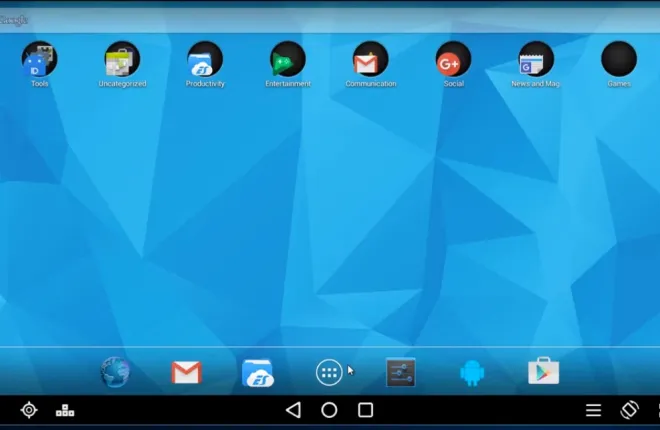
自近十年前首次投放市场以来,Android 已经走过了漫长的道路。 操作系统的早期版本因其视觉设计和缺乏高质量的应用程序而受到批评,iOS 通常被认为是更老、更好看的兄弟姐妹。 但 Android 已经成长为拥有两种不同风格的视觉设计。 第一个是 Holo,与 Android 4.0 Ice Cream Sandwich 一起发布(它本身是对Tron风格的平板电脑专用 Android 3.0 Honeycomb 的改进)。 Holo 在 Android 4.x 年代进行了改进,每次重大迭代都为风格带来了全新的更新(最值得注意的是,Android 4.4 KitKat 放弃了蓝色高光以换取白色,这是 Android 配色方案即将推出的标志)。 2014 年,随着 Android 5.0 Lollipop 的发布,谷歌推出了他们的新设计语言 Material Design。 自推出以来,Material 已被用于 Google 整个软件套件中的所有内容,并且根据 Google 关于如何设计现代软件的指导方针,Android 已经看到了一波具有全新设计和改进美学的新型创新应用程序。
因此,如果您是 Android 用户,没有理由不将其中一些令人难以置信的应用程序带到您的 Windows 10 笔记本电脑或台式电脑上。 也许您正在寻找一个天气应用程序,以便在您的笔记本电脑上保留以计划您早上的着装。 也许您更愿意在更大的显示器上玩一些 Android 独有的游戏,或者您想在不将其安装到手机上并占用宝贵的存储空间的情况下测试一个全新的应用程序。 不管是什么原因,有一种在 Windows 上安装 Android 应用程序的简单方法:仿真。 无论您是想在最初在 Android 上购买的 PC 上玩游戏,还是想花时间在计算机上而不是手机上使用 Snapchat,仿真都是您可以强制所有您最喜欢的 Android 应用程序将自动开始在您的 Windows 10 PC 上运行。
目前市场上有十几个可靠的 Android 模拟器,每个都有自己的功能集和对每个应用程序发誓的专用粉丝群。 决定哪个应用程序值得使用和不值得使用可能很困难,但我们选择了当今最流行的四款 PC 安卓模拟器,以突出它们值得安装的原因。 这些中的每一个都将实现您在计算机上运行 Android 应用程序的软件梦想,但您只需要一个即可正确完成这项工作。 这是当今市场上我们最喜欢的四款适用于 Windows 的 Android 模拟器。
我们的建议
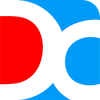
Droid4X
Droid4X 已经存在很长时间了,您可能可以通过其软件的外观来确定。 这是一个相当受信任的模拟器,即使在低端硬件上也能快速流畅地运行,这就是它在在线人群中变得流行的原因。 虽然波兰语可能无法与此列表中的其他一些模拟器相媲美,但图形设计并不一定看起来很糟糕,并且使用鼠标和键盘很容易在应用程序中导航。 凭借干净的红白设计和简单的三选项卡界面,您可以轻松浏览软件、根据需要选择应用程序并从桌面应用程序中启动它们。 将应用程序保存在文件夹中的能力还可以保持干净且易于使用,并且具有完全的 root 访问权限,您基本上可以从 Play 商店安装任何应用程序,而不管它们的要求如何(我们将在下面介绍一个主要例外)。
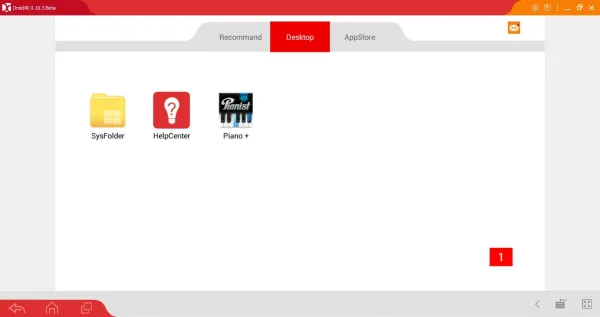
如前所述,模拟器的界面简单易学。 沿着应用程序的顶部是三个选项卡,您将使用它们来浏览应用程序。 中间和主要选项卡“桌面”允许您像在任何 Android 设备上一样启动应用程序。 您安装的每个应用程序都会被删除,从您的系统应用程序(默认情况下,有用地放置在 SysFolder 中)到从您的 Google Play 商店帐户同步的游戏。 您可以根据需要安装应用程序,任何需要特殊权限的应用程序都将根据需要授予。 除了设置和 Play 商店之外,系统应用程序还包括浏览器、下载菜单和用于浏览照片的图库。 值得注意的是,浏览器相当损坏,尝试在其上加载大多数页面会导致格式不佳。 也就是说,如果一个应用程序需要你在浏览器中加载一个帮助菜单,那么有这个选项就很好。
桌面左侧和右侧的另外两个选项卡分别是推荐和应用商店。 理论上,第一个应该显示推荐应用程序列表供您下载。 然而,在我们的例子中,模拟器显示了一条错误消息,指出该功能在我们所在的区域不可用。 第二个选项卡 App Store 是一个指向 Google Play 商店的快速链接,它会像其他人想象的那样显示在他们的设备上。 您可以使用您的设备下载兼容的应用程序,但值得注意的是,并非每个应用程序都兼容。 Droid4X 使用 Android 4.2.2,这是一个 Android 版本,将在本文发表后的一个月内使用 5 年。 大多数 Android 模拟器使用旧版本的软件; 与 Android 4.4 之后的 KitKat 相比,Android 5.0 之前的版本更容易加载,因为它们易于更新和支持。 但由于我们列表中最旧的 Android 版本,Droid4X 拥有最广泛的不受支持的应用程序。 尽管 Play Store 上的许多应用都在努力支持 Android 4.4,但我们能够找到许多不支持 Android 4.2 的流行应用示例。
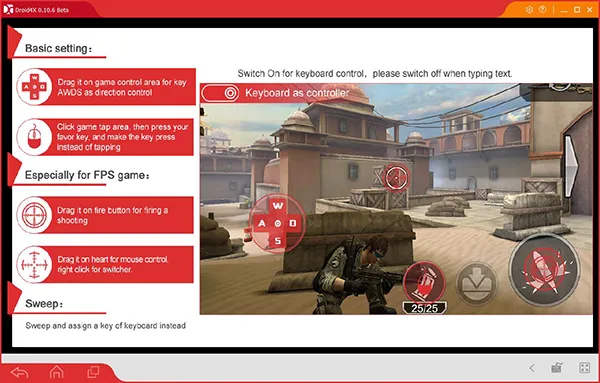
尽管如此,Droid4X 仍然是一个可靠、易于使用的模拟器,它支持来自不同服务的各种应用程序。 据我们所知,模拟器没有广告,这意味着很容易直接进入应用程序模拟。 该应用程序的多种技术选项也很棒。 您可以自定义模拟器的显示,范围从 720p 到 1080p,以及您的 DPI。 您的 CPU 核心数、内存和语言也都是可配置的,Droid 4X 甚至在其网站上提供了适用于 Android 的远程控制应用程序,允许您通过手机控制模拟器。 然而,最重要的是能够重新映射您的键盘控件以匹配您在任何给定时间正在玩的游戏或应用程序。 有了可用于 FPS 游戏的特定选项,如果您进入该特定类型,您会想要使用它,尽管重新映射控件也适用于 Google Play 上可用的所有应用程序。 Droid4X 是模拟 Android 的可靠产品; 我们只是希望该应用能够提供更新、更快、更安全的基础 Android 版本,而不是 4.2.2。
亚军
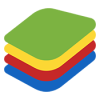
蓝叠
关于 Bluestacks 有很多话要说。 一些用户对该应用程序发誓,承诺在玩专为 Android 设计的游戏或在 PC 上使用 Android 应用程序时,它提供了最好的在线体验之一。 由于其臃肿的实用程序和添加到程序中的社交网络,其他用户似乎讨厌 Bluestacks。 Bluestacks 3 绝对是这个列表中距离“传统”Android 体验最远的一个,感觉不像是一个 Android 模拟器,而更像是一款专为在桌面环境中运行 Android 应用程序而设计的软件。 该程序并没有试图假装它不是。 即使是 Droid4X,它的界面很厚,感觉更像是 Android,而不是我们从 Bluestacks 看到的。 话虽如此,它也感觉比 Droid4X 更现代一点,更少关注华丽的动画,更多地关注运行的应用程序和游戏。
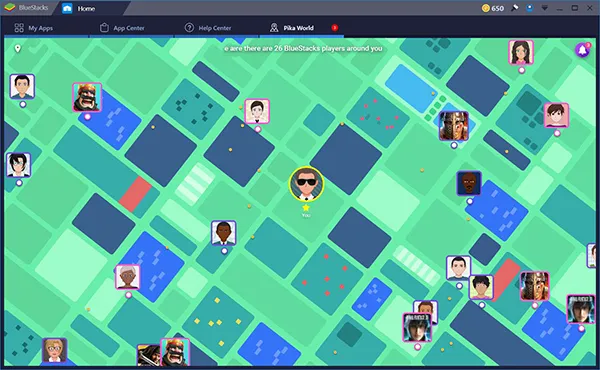
与此列表中的大多数应用程序一样,Bluestacks 提供了一个用于下载应用程序的主题市场,尽管其中大多数应用程序实际上是指向 Play 商店的链接。 您需要设置 Play 商店以正确安装应用程序,使用您的 Google ID 登录,但是一旦您登录,您就可以使用其正常布局浏览 Play 商店。 从您之前购买的帐户中添加应用程序非常简单,我们特别喜欢 Bluestacks 如何将应用程序固定到您的主屏幕。 尽管主屏幕在您安装的游戏旁边确实有赞助应用程序图标,但很容易忽略这些应用程序磁贴以继续使用该应用程序的基本实用程序。 前面提到的社交网络 Pika World 也是如此,它显示了你周围的用户正在玩什么。 多亏了 Bluestacks 的选项卡界面,完全忽略 Pika World 非常容易,但令人失望的是,该应用程序基本上需要您创建配置文件才能开始正确使用模拟器。

然而,Bluestacks 的模拟确实很棒,它对键绑定的适当支持以及将键直接映射到显示部分的能力。 一旦正确映射 WASD 键以匹配显示器上的内容,在显示器上使用虚拟 D-pad 就很容易了。 一些 Android 模拟器使键绑定成为一个相当复杂的程序,但 Bluestacks 的帮助指南可以轻松找出哪些按钮与屏幕上的图标匹配。 更好的是包含特定类型的键绑定,分别具有 MOBA 和 FPS 特定键的选项,例如右键单击选项和触发快捷键。 有几次键绑定界面似乎冻结了,阻止我们继续映射我们的控件并迫使我们关闭并重新启动应用程序,但这些事件很少而且相差甚远。 也许 Bluestacks 的仿真能力唯一令人失望的部分来自它所基于的 Android 版本。 Android 4.4 不是这个列表中最古老的(重温上面的 Droid4X),但有很多应用程序只能在 Android 5.0 Lollipop 及更高版本上运行,不幸的是,任何属于该类别的应用程序都将被 Bluestacks 忽略和无法使用. 旧版本的 Android 是模拟器的常见问题,Bluestacks 也不例外。
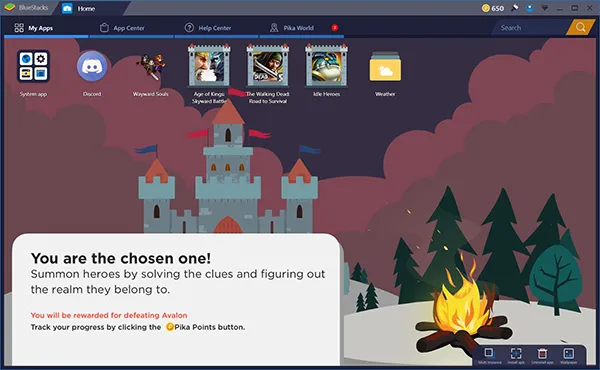
很容易理解 Bluestacks 的强烈反对来自哪里。 在其第三次重大修订中,Bluestacks 的社交功能经常在社区中被嘲笑为不必要且感觉有点阴暗。 但是忽略社交功能很容易,以至于您甚至可能忘记社交功能已内置于应用程序中。 相反,我们建议关注 Bluestacks 提供的积极因素:尽管 Android 版本较旧,但界面可靠,完全支持 Google Play,链接到 Google Play 的鼠标友好型应用商店,以及专门用于游戏的出色按键绑定程序。 直接从桌面启动这些应用程序甚至很容易,因为快捷方式是在应用程序安装时创建的。 总体而言,Bluestacks 是一个不错的选择,尽管在网上的声誉参差不齐,但我们发现它是我们最喜欢的游戏模拟器之一。
其他所有人
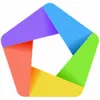
逍遥
逍遥的主要营销噱头是宣传他们在 Bluestacks 上的改进质量。 与当今市场上最著名的 Android 模拟器之一竞争并不容易,因此,虽然逍遥决定直接为国王而来并不奇怪,但令人震惊的是,快速谷歌搜索 MEmu 将自己列为“更好比 Bluestacks”在其搜索结果中。 主网站宣传了许多流行的 Android 游戏,包括Mobile Legends和Rules of Survival ,分别是英雄联盟和绝地求生的移动克隆。 运行相同的 Android 4.4 版本的 Android,很容易争辩说 MEmu 是 Bluestacks 的另一个版本,但没有提供任何新的东西,但将其简化为简单的版本对 MEmu 来说是不公平的。 在任何可衡量的方面,它可能不会比 Bluestacks 更好或更差,但这里有很多值得喜爱的地方。

一旦你设置了逍遥,你会看到一个看起来很像我们对 Bluestacks 的期望的显示器。 MEmu 可能是模拟器中最接近传统手机或平板电脑的布局,在屏幕顶部提供 Google Play 搜索小部件,在下方为您的应用提供磁贴布局。 您的所有控件,包括家庭、最近和多任务处理,都在应用程序的一侧,包括音量和铃声设置、APK 安装快捷方式和键映射图标(稍后会详细介绍)。 与 Bluestacks 类似,您还会在模拟器的主屏幕上看到赞助应用。 不像 Bluestacks 提供付费会员来移除广告,MEmu 似乎只支持广告。 您必须始终在主屏幕上显示几个应用程序图标,这是 Android 模拟器市场典型的不幸方面。
MEmu 与 Droid4X 和 Bluestacks 非常相似,因此值得注意的是平台之间的不同之处。 首先,逍遥在设置和选项方面更具技术性。 有一个完整的菜单可让您修改 MEmu 的核心,从模拟器的性能(默认设置为中等,但您可以在 PC 上将其提升到四核、2GB RAM 实例)到更改选项您的手机型号和号码(将此与 Bluestacks 进行比较,后者会强制您的模拟器从 2013 年开始在 AT&T 上作为原始 Moto X 显示给 Google)。 可以编辑快捷方式,可以更改网络“WiFi”名称等等。 甚至像根访问和时间同步这样的技术设置也可以在设置中进行控制,这让书呆子的梦想成真。 不幸的是,逍遥有一个主要缺点:键绑定。 这并不可怕,但是没有与 Bluestacks 相同的快捷方式,它并没有完全达到以前的标准集。 还值得注意的是,Key Mapping List 是用中文发布的,这使得您很难了解您在做什么。
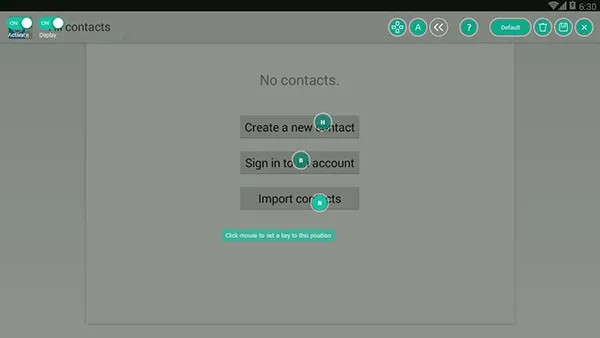
也就是说,逍遥的性能与您对 Windows 10 上的 Android 模拟器的预期一样好,并且使用该应用程序非常愉快。 逍遥在其他软件上的技术细节不容小觑; 能够改变几乎所有关于你的仿真体验的东西是非常棒的。 尽管如此,我们还是不禁觉得 Bluestacks 和 MEmu 之间的差异有点被夸大了。 两者都是出色的模拟器,能够播放从 Play 商店下载的应用程序和游戏,能够访问您的应用程序库,并且值得保留在您的计算机上。 如果您已经决定使用逍遥或 Bluestacks,那么真的没有其他理由去看看其他竞争对手了。 他们都运行 Android 4.4,这是两者之间的一个主要相似之处,并且都有相当多的广告、赞助应用程序等。 但是,如果社交方面和所需的 Bluestacks 帐户令人沮丧,那么 MEmu 是一个很好的选择,可以在平台之间保持标准。

混音操作系统播放器
Remix OS Player 是此列表中唯一能标记一些主要差异的模拟器。 Bluestacks 和 MEmu 竞争时没有提供各种各样的差异——其中大多数充其量是肤浅的——而 Droid4X 为功能较弱的计算机提供了轻量级的模拟器体验,而 Remix OS Player 取代了所有这些,以提供基于 Remix OS 的专有体验,感觉很远与我们测试过的任何其他 Android 模拟器不同。 对于那些不熟悉小众操作系统的人来说,Remix OS 是一个现已停产的基于 Android 的程序,旨在在计算机上运行。 Remix OS 的适当形式旨在通过在您的 PC 上安装第二个操作系统来在 Intel 环境中运行 Android 应用程序,但 Player 版本允许您以更小、更用户友好的体验访问相同的功能集。
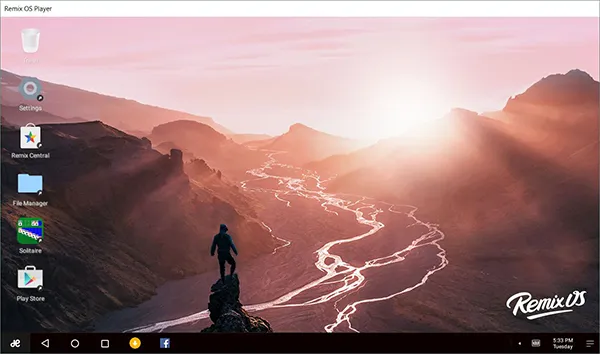
尽管您可能无法立即注意到它,但使用 Remix OS Player 的最佳理由之一是在您打开设置菜单时显而易见。 此列表中的所有其他仿真器(除了所有其他旨在供消费者而非开发人员使用的在线仿真器)都具有基于 Android 4.x 的 Android 版本,这意味着它们的操作系统版本已有 4 到 6 年的历史。 然而,Remix 设法为用户提供了一个基于 Android 6.0 Marshmallow 的模拟器。 它不是当今市场上最新的操作系统,最初于 2015 年推出,但它比我们看到的模拟器提供的所有其他操作系统都要好,它允许您安装可能需要 Android Marshmallow 的新应用程序运行,其中最引人注目的是谷歌助手,这是搜索公司对虚拟助手的看法。
该应用程序感觉像是 MEmu 和 Linux 计算机之间的交叉点,一直到侧面板列出了您的仿真控件和您使用标准触控板或鼠标控制的内置独立鼠标。 与此列表中的任何其他应用程序相比,Remix 提供桌面体验并努力使它们感觉像是在 Android 环境中工作。 显示屏底部有一个任务栏,需要双击才能在桌面上启动的图标,显示屏左下角的“开始”菜单类型的启动器,甚至还有一个桌面风格的文件浏览器。 它甚至像桌面客户端一样启动,但值得一提的是,标准版本的 Remix 在安装时存在问题。 前几次我们启动 Remix,它安装失败,直到我们去英特尔的网站下载并安装最新版本的 Haxm 软件,方法是将其放在 Remix 内的 Haxm 文件夹中并运行程序。 这是一个相当复杂的过程,如果他们对完成这个过程不感兴趣,我们很难责怪他们。 还值得注意的是,任何拥有 AMD 计算机的人都无法运行此模拟器。 这取决于适当的英特尔硬件。
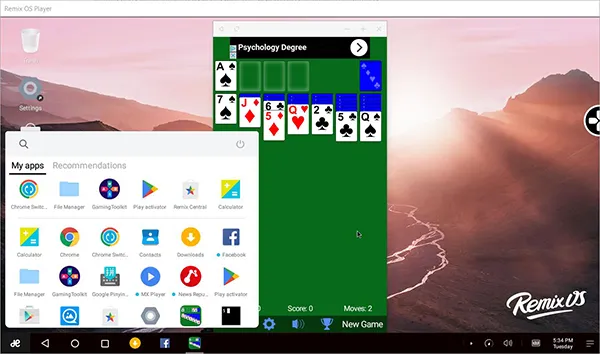
但是,如果您确实设法让 Remix 启动并运行,您将能够体验到一个非常可靠的 Android 仿真系统。 完整的鼠标支持虽然有点挑剔,但也意味着您可以以在其他平台上可能无法控制的方式控制应用程序。 密钥重新映射也在这里,尽管它不像 Bluestacks 等应用程序提供的那样详细或深入。 Play 商店支持意味着您可以安装完整的应用程序和游戏库,如果您没有 Google Play 帐户可使用,还可以使用 Remix 提供的应用程序商店(称为 Remix Central)下载应用程序。 也就是说,考虑到主要操作系统的关闭,目前尚不清楚该应用商店将继续运行多长时间。 不幸的是,这才是真正的主要问题。 由于 Remix OS Player 未来没有系统更新(您甚至无法从 Remix 的网站正确下载它;您必须去下载镜像获取它),目前还不清楚 Remix 的未来会是什么样子。 然而,在应用程序关闭的情况下发生某些事情之前,这是一个好的开始,也是一个很好的模拟器。
